电脑如何u盘启动装系统-电脑店如何U盘启动装系统
发布时间:2025-04-03 10:41:14
电脑如何u盘启动装系统?其实,无论使用哪款工具,重装系统前都要备份重要数据,避免因格式化硬盘而导致数据丢失。当然,如果你不知道选择哪个的话,电脑店U盘启动盘很不错,它是目前市面上比较主流的系统重装工具之一,只要正确使用,就能让你的电脑恢复最佳状态,轻松应对各种系统问题。接下来,我们将详细讲解电脑店如何U盘启动装系统。

一、重装win10所需工具
1、电脑型号:笔记本及台式电脑均适用
2、系统版本:win10专业版
3、装机工具:电脑店u盘启动盘制作工具(点击下载即可)
二、重装win10的前期准备
1、在开始重新安装前,请务必备份所有重要数据。无论是通过外部硬盘、云存储服务还是另一台设备,确保数据的安全存储。Windows 10 的重装通常会导致系统驱动器格式化,可能会造成数据丢失。
2、在重新安装 Windows 10 之后,你可能需要重新安装硬件设备的驱动程序,比如显卡、声卡和网卡等。在进行重装前,建议提前下载这些驱动程序的最新版本,并将它们存储在备用媒体上,以备不时之需。
3、下载win10镜像文件,具体步骤如下:
a.登录到MSDN订阅,百度搜索即可找到。
b.选择操作系统版本:浏览MSDN订阅网站以查找你需要的操作系统版本。你可以选择不同版本的Windows操作系统,如Windows 10、Windows Server等。
c.选择镜像下载:在你选择的操作系统版本页面上,通常会有下载链接或选项。点击相应的链接,以开始下载操作系统的ISO镜像文件。
d.下载镜像:按照网站上的指示下载ISO镜像文件。你可能需要选择语言、位数(32位或64位)以及其他选项。
e.验证镜像:为确保下载的ISO镜像完整和没有被篡改,建议在下载后进行文件的校验。你可以使用MD5或SHA-1校验和等工具进行验证。
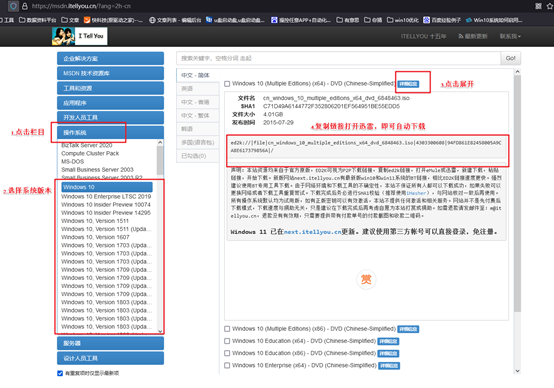
三、重装win10的步骤
1、制作u盘启动盘
a.进入电脑店的官网下载u盘启动盘制作工具,切换到【下载中心】,点击【立即下载】。
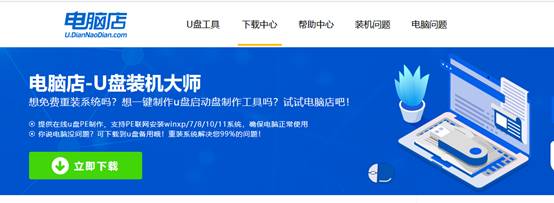
b.下载后解压,打开工具,插入u盘连接电脑。
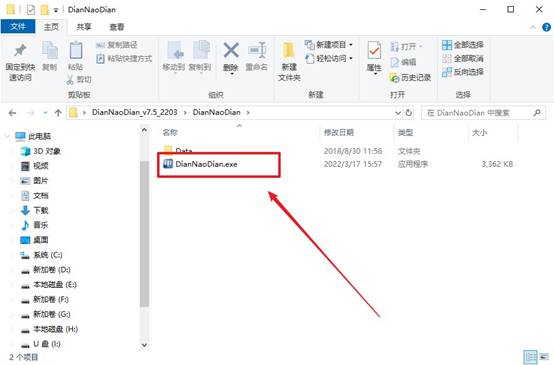
c.在界面中选择u盘设备,设置启动模式和分区格式,点击【全新制作】。设置如下图所示:
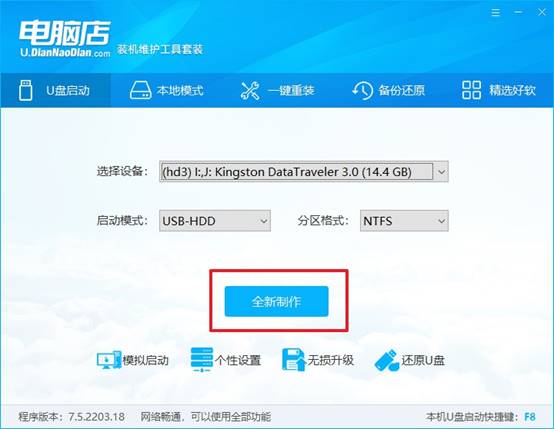
d.制作成功后会有弹窗提示,接下来大家就可以开始使用u盘启动盘了!
2、设置u盘启动盘
a.在电脑店官网首页,查询u盘启动快捷键,当然你也可以自行百度查询。
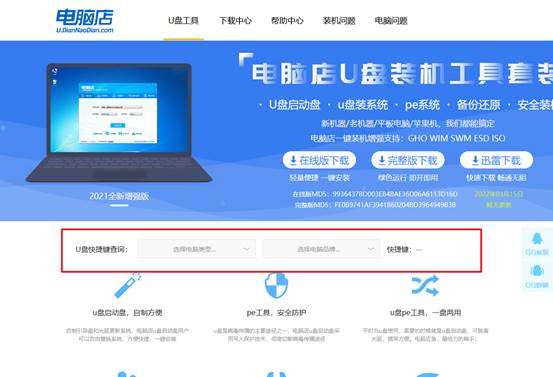
b.u盘插入电脑,重启后需要快速按下快捷键,建议重复按多几次。
c.进入优先启动项设置界面后,选择u盘选项,一般是带有USB字样的选项。
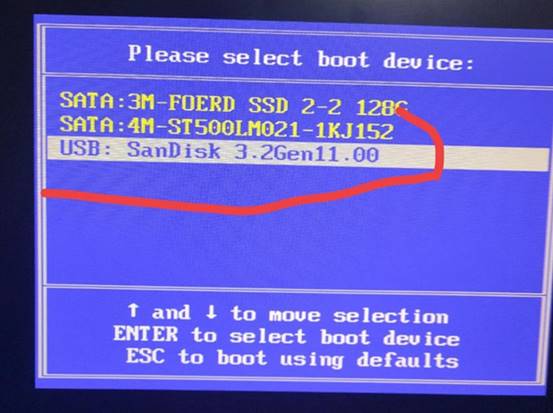
d.进入电脑店winpe界面后,如图所示,选择【1】进入pe系统桌面。
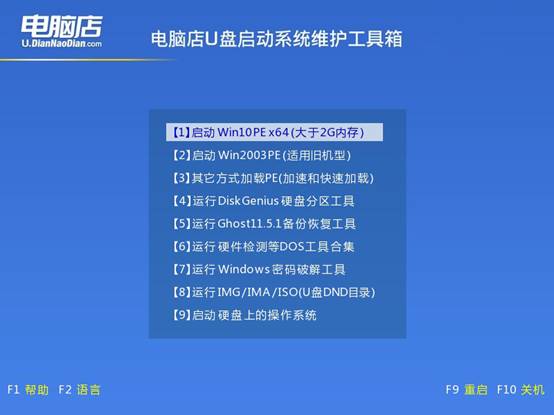
3、u盘装系统
a.设置u盘启动后即可进入电脑店winpe,打开【电脑店一键装机】,如下图所示:
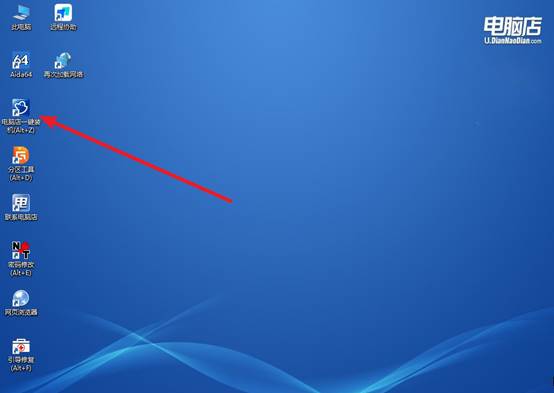
b.在界面中,根据提示完成重装前的设置,点击【执行】。
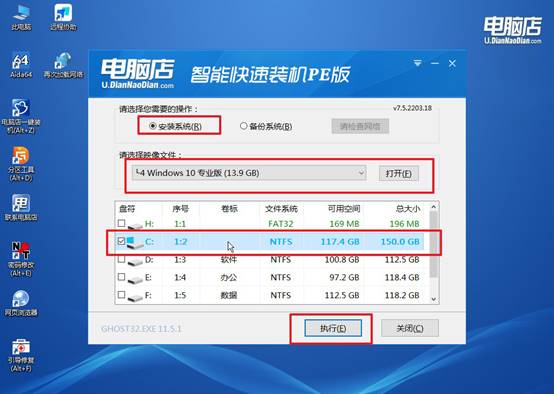
c.接下来会进入还原设置和系统安装阶段,记得安装好了之后重启电脑。
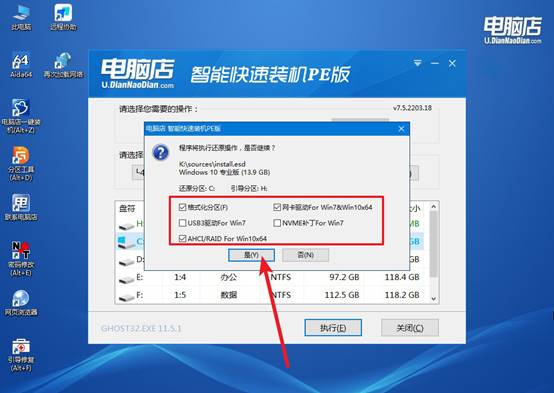
d、重启后电脑会进入系统部署阶段,等待几分钟即可进入系统桌面了!
四、重装win10后可能遇到的问题
重装系统后没声音怎么处理
方法 1:检查声音设置
检查音量是否静音:点击右下角 扬声器图标,检查音量是否被调到最小或静音。
检查默认播放设备:右键点击 扬声器图标 → 播放设备,确保正确的音频输出设备(如扬声器或耳机)被设为默认。
检查音量调节:在 播放设备 中,右键你的音频设备,选择 属性 → 级别,确保音量不是 0 或静音。
方法 2:检查设备管理器
打开设备管理器:按 Win + R,输入 devmgmt.msc,回车。检查“声音、视频和游戏控制器”,如果有黄色感叹号,说明驱动丢失或异常。
检查“其他设备”:如果有“未知设备”或“多媒体音频控制器”,说明声卡驱动未安装。
方法 3:安装或更新声卡驱动
在 设备管理器 中,右键声卡设备(或未知设备)。选择 更新驱动程序 → 自动搜索更新的驱动程序。如果 Windows 找不到驱动,尝试手动下载。
现在,你知道电脑店如何U盘启动装系统了吧。首先,你需要准备一个容量至少8GB的U盘,然后下载电脑店U盘启动盘制作工具,制作一个可引导的U盘,接着通过BIOS设置U盘启动,进入PE系统进行系统安装。整个过程并不难,只要按照步骤操作,几分钟内就能完成系统的重新安装。

